|
|
|
|
更新日:2017年6月6日 |
|
|
|
|
| 回路の公開から約1ヶ月も掛かってしまいました。今回なんとかソフトを公開出来る段取りが整いました。このシステムはオーディオルームCで使用するので南向きにしか開口がありません。室内での使用が限られていますが、南から来る放送はちゃんと受信出来ました。それではスタートしましょう。 | |
| まず今回のシステムを復習しておきましょう。 | |
| (BluetoothコントロールΔLOOP7対応短波ラジオ) | |
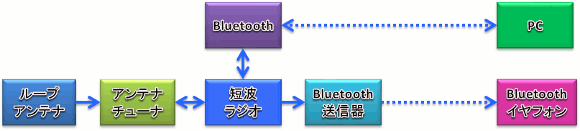 |
|
| (短波ラジオの使用構成) | |
| 全ての操作はPCのアプリ上から行います。ループアンテナ含めて短波ラジオは窓際に置く必要がありますから、どうしてもラジオと自分の居るPCの間は離れることになります。PCから出るノイズも考えると離れていることは好都合です。しかしながらラジオのスピーカーは窓際にしかありませんから、放送局の音を聞くのに少々不便です。そこでPCの前に座っている自分は、ラジオの音をイヤフォン端子からBluetooth送信器を経由してBluetoothイヤフォンで聞くことになります。それを示したのが上図です。音声のBluetoothとPCからの制御のBluetoothは全く別系統です。アンテナとラジオを窓際に置くことでなんとか短波ラジオらしく世界の放送局を聞くことが出来ます。 | |
| 前回の短波ラジオのハードウェアの製作はこちらへ Bluetoothコントロール短波ラジオを作ろう |
|
| (ループアンテナと短波ラジオを窓際に設置) | |
| (アンテナは自立するようにした) | |
| ループアンテナは窓際で自立出来るように板に固定して、その板に錘を接着しました。 | |
| (ループアンテナの直近に短波ラジオを設置) | |
| アンテナとラジオを出来るだけ短い距離で接続出来るように上の写真のようにラジオを設置しました。この辺りは皆さんの部屋の環境に合わせて下さい。私の場合、ループのアンテナのループ内に設置していますので、あまり良くないかもしれません。 | |
| PCからコントロールするコードを示します。 | |
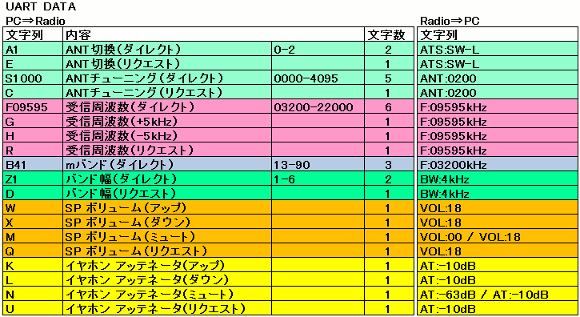 |
|
| (短波ラジオのUART信号の定義) | |
| 短波ラジオと平行してループアンテナもコントロールします。短波ラジオにはこのΔLOOP7アンテナがないと成立しませんね。 | |
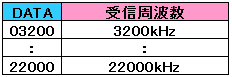 |
|
| (受信周波数の設定) | |
| 短波帯の3.2MHz〜22MHzまで受信が可能です。Fの後に周波数を10進5桁でダイレクトに設定が可能です。周波数のアップ/ダウンは5kHzごとですが、ダイレクト設定は1kHz単位で可能です。 | |
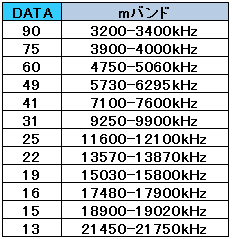 |
|
| (メータバンドでの周波数設定) | |
| Bの後にmバンドの値を指定することで、そのmバンドの下限周波数に合わせることが出来ます。mバンドの範囲内に放送局がありますから、下限から5kHzごとに周波数をアップして放送局を探すと楽しいです。もちろんmバンドによっては、季節によってよく聞こえたり聞こえなかったりすることもあります。 | |
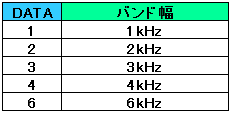 |
|
| (バンド幅の設定) | |
| ラジオIC:Si4734(又はSi4735)は受信バンド幅が設定出来ます。Zの後にバンド幅の値を指定します。 | |
| 短波ラジオで指定出来るのはこれだけです。続いてΔLOOP7アンテナのコントロールについて説明します。 | |
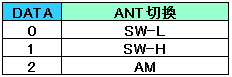 |
|
| (アンテナ切換) | |
| ループアンテナのコントロールには中波も受信可能なようにしていますので、上図のようにAの後に数値を設定します。19mバンドくらいから「SW-H」で受信周波数に合うと思います。今回は中波は使いませんが、コントローラにハードは内蔵しています。 | |
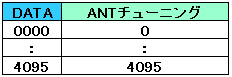 |
|
| (ループアンテナのチューニング) | |
| ループアンテナのチューニングは10bit値での指定が可能です。Sの後に10進4桁で指定します。ΔLOOP7は同調型のループアンテナですので、細かい調整で浮き上がるように放送局が聞こえるようになります。 | |
| 今まではスイッチやボリュームで切換えていたことが、PCのアプリから操作出来ることになるので、大変便利になったと思います。 | |
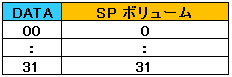 |
|
| (内蔵スピーカーのボリューム設定) | |
| 内蔵アンプのボリューム値を設定します。20くらいが適当かと思いますが、初期値が設定してあるのでそこからボリュームアップ/ダウンという形で設定します。 | |
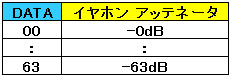 |
|
| (イヤホン端子のアッテネータ設定) | |
| 今回ハードウェア的に一番工夫した部分です。離れたところにある短波ラジオからの音を聞くので、最初に記述した通り、イヤホン端子にBluetooth送信器を接続してBluetoothイヤホンで聞くのが一番良いと思います。ノイズに隠れた放送局の音を集中して聞くことが出来ます。Bluetoot送信器によっては音が小さいものもありますので、アッテネータ値をかなり下げないといけない場合があります。これも初期値を設定しているのでアップ/ダウンで設定して下さい。 | |
| PCのアプリについて説明します。VB2015で作成しています。既にPCにはBluetoothモジュールを取り付けている(又は内蔵されている)という前提です。 | |
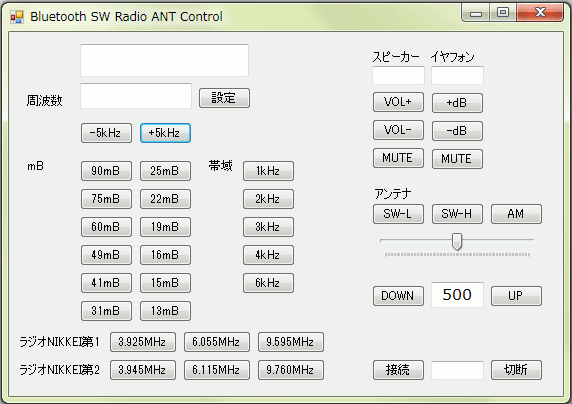 |
|
| (PCアプリを立ち上げた状態) | |
| 「接続」ボタンの右横にBluetoothのCOM番号を入力して「接続」ボタンを押します。 | |
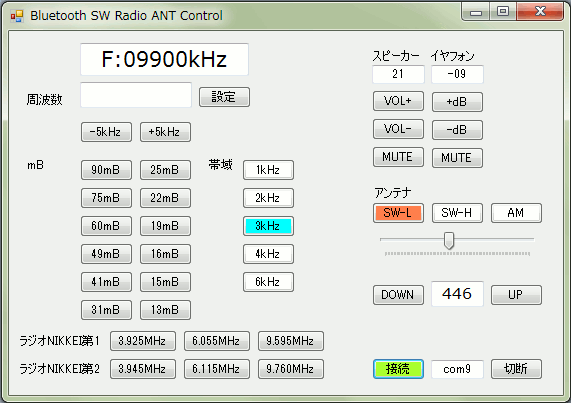 |
|
| (短波ラジオとの接続が完了した状態) | |
| PCアプリは順次短波ラジオに記憶された情報をリクエストしてPCアプリに取り込み表示をします。取り込む値は、受信周波数、受信帯域、アンテナ切換、アンテナチューニング、スピーカーボリューム、イヤホンアッテネータ値です。短波ラジオ自身は内部のEEPROMに記憶されたデータで立ち上がっていますから、その値を読み取って表示するということです。 | |
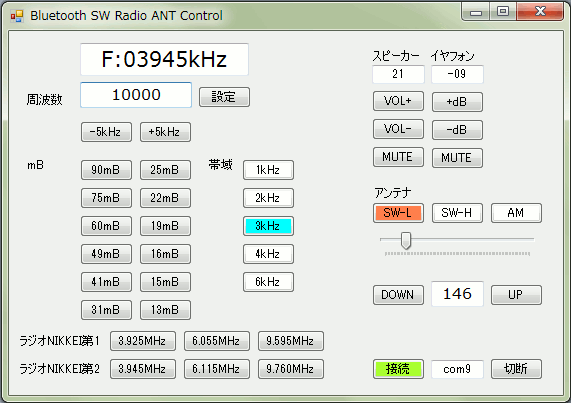 |
|
| (周波数のダイレクト設定) | |
| 周波数の右横に直接周波数を書き込みます。その後「設定」ボタンを押すと受信周波数となります。 | |
 |
|
| (周波数ダイレクト設定後) | |
| 上部に表示される文字及び数値は短波ラジオから返信されたものですから、動作が正しいことが確認出来ます。この返信がないうちに次の指示を行うと、短波ラジオ側が正しくUART信号を読み取れなく可能性がありますので、ボタンの連打はお控え下さい。 | |
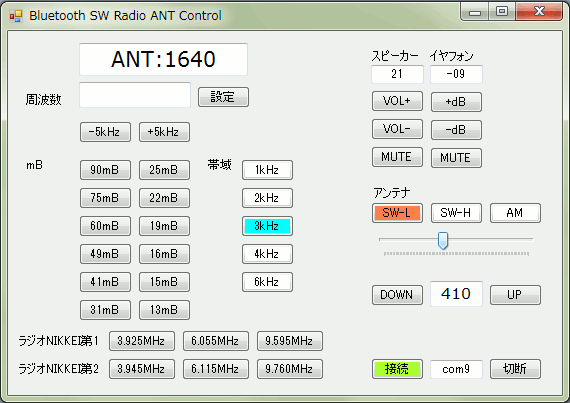 |
|
| (アンテナチューニング) | |
| アンテナチューニングはアプリ画面右中央付近のスライダーをマウスでクリックしながら移動させることで行います。スライダーはアンテナチューニング値の1/4の値で設定します。4096もの値をひとつずつ調整してもあまり効果がないので、4ステップずつ調整することになります。スライダーでその付近にもってきてアップ/ダウンで細かい調整を行うのが良いと思います。スライダーのどのあたりがどれくらいの周波数かは自分で操作することでおおまかな位置を把握出来ると思います。 | |
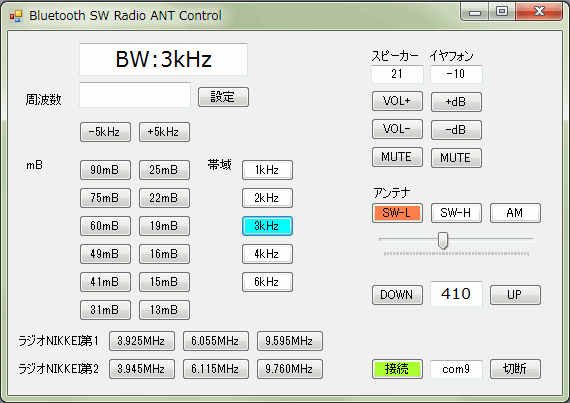 |
|
| (受信バンド幅の設定) | |
| ダイレクトボタンを用意していますので、聞きやすい幅に切換えて下さい。普通の短波放送ですと3kHzが適当と思います。 | |
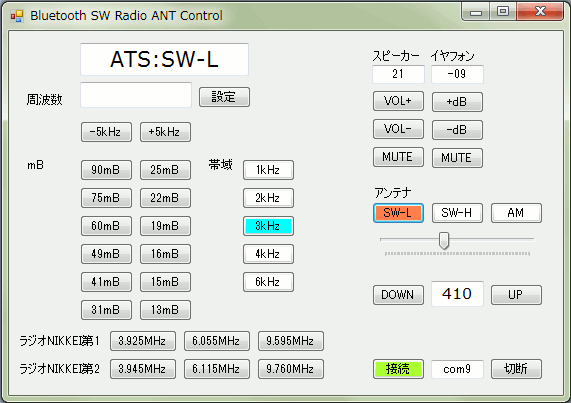 |
|
| (アンテナ切換) | |
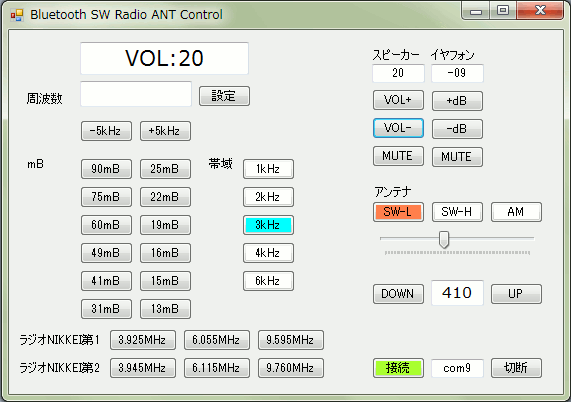 |
|
| (スピーカーボリューム設定) | |
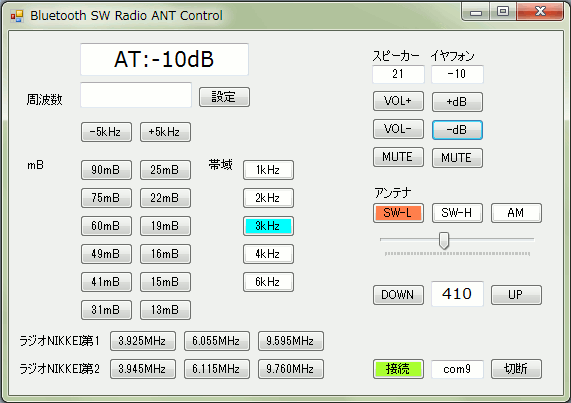 |
|
| (イヤホンアッテネータ設定) | |
| 最後にソフトをここに集めておきます。各自自由に使って、使い易いように改良して頂けると幸いです。 | |
| 短波ラジオのPICのソフトはこちら | |
| PCアプリの実行ファイルはこちら | |
| PCアプリのVB2015のプロジェクトファイルはこちら | |
| 私のオーディオルームCは南向き開口なので、南からの短波放送が良く入ります。これからの時期、短波ラジオを受信するのも楽しいですよ。 | |
| これからもオーディオクラフト工房をよろしくお願いいたします。まだまだ続きます。 | |
|
|
|
|
オーディオクラフト工房へ戻る |
|
|
|
|
|
|